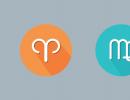Почему не записывается разговор на телефон. Как записать телефонный разговор на смартфоне. Как записать разговор на любом телефоне
Перечисленные ниже программы умеют автоматически записывать звонки, причём без подключения к интернету. Вам нужно только скачать, настроить и периодически чистить одно из таких приложений от старых аудиозаписей. Но если захотите, сможете записывать только избранные разговоры вручную.
1. Cube Call Recorder ACR
Помимо обычных звонков по сотовой связи, это приложение умеет записывать голосовые беседы практически в любых вроде Skype, Telegram, WhatsApp, Facebook Messenger и Viber. Но эту функцию поддерживают не все смартфоны - установите программу, чтобы проверить её на своём.
По умолчанию Cube Call Recorder ACR записывает все беседы, но вы можете добавить выбранные номера в список исключений, чтобы программа их игнорировала.

2. «Запись звонков»
С помощью этой программы можно автоматически записывать разговоры только с выбранными контактами, или с неизвестными номерами, или абсолютно всё - в зависимости от настроек фильтра.
Приложение поддерживает блокировку хранилища записей через ПИН-код, синхронизацию с и позволяет настраивать качество звука. В платной версии нет рекламы и можно автоматически загружать аудиофайлы в Google Drive или Dropbox.

Как записать разговор на iPhone
Из-за ограничений iOS записывать телефонные разговоры на iPhone сложнее, но рабочие способы всё-таки есть.
1. Через мобильное приложение
В App Store можно найти программы, записывающие звонки обходным путём - с помощью конференц-связи. Работает это вот как: вы подключаете к беседе с нужным человеком бота, последний молча записывает разговор и присылает вам запись через интернет.
В числе подобных приложений - TapeACall Lite. Программа содержит подробные видеоинструкции на русском языке, так что разобраться в ней будет несложно.
TapeACall Lite предоставляет бесплатный 7-дневный период, после чего ежемесячно списывает с карты пользователя указанную в приложении сумму. Если вы подпишетесь на пробный срок, но потом решите отказаться от программы, не забудьте .
2. С помощью специального устройства
Существуют и специальные аксессуары для iPhone, предназначенные для записи разговоров. К примеру, который подходит для записи как бесед в сотовых сетях, так и онлайн-звонков через Skype, Viber и другие мессенджеры. Такой аксессуар обойдётся вам примерно в 115 долларов .
Есть и более доступное решение — наушники с функцией записи звонков Koolertron за 32 доллара . 512 МБ встроенной в них памяти будет достаточно, чтобы записать до 16 часов разговора.
Как записать разговор на любом телефоне
Самый очевидный способ, но добавим его для полноты картины: вы можете записывать звонки на диктофон. Как правило, программы для записи звука через микрофон отключаются, как только вы начинаете говорить по телефону. Но всегда можно взять другой смартфон с такой программой на борту или обычный диктофон и поднести его к вашему телефону. Для лучшего качества можно включить громкую связь.
На всех iPhone есть предустановленное приложение для записи звука. Если на вашем Android-смартфоне такой программы нет, можете установить любой диктофон из Лайфхакера.
Достаточно часто возникает необходимость записать диалог с собеседником, например, если начальник дает вам длительные инструкции посредством мобильного. Как записать разговор по телефону ? Все зависит от операционной системы.
В США, где разрабатывалась iOS, законодательно запрещена запись разговора без предварительного уведомления собеседника. На данной операционной системе не только отсутствовала эта полезная опция, но и существовал запрет на сторонние программы для сохранения телефонной беседы. Поэтому программисты долго ломали голову над дилеммой, как записать разговор на iPhone во время разговора , не вступая при этом в конфликт с компанией Apple.
Для сохранения телефонного разговора на iOS придется использовать сторонние программы. Самый простой способ - прибегнуть к помощи Google voice. Вам понадобится учетная запись в Google и само приложение.
Войдите в Google Voice и сделайте следующее:
войдите в сервис Google Voice со стационарного ПК через ссылку
www.google.com/voice
кликните на «Настройки»;
в меню «Вызовы» поставьте галочку в нужном пункте;
сохраните настройки.
Теперь вы можете записывать разговоры - для этого во время звонка нажмите 4 на интерактивной клавиатуре. Главное: не попадите в неловкую ситуацию, решив поиграть в частного сыщика. Тайно записать разговор не получится - в соответствии с требованиями закона Google Voice обязательно извещает всех собеседников, что ведется запись. Но есть и плюс - не влияют на качество работы приложения.
Запись разговоров на Андроиде
Запись входящих звонков на LG , Samsung, Huawei, Sony и других Андроид-смартфонах осуществляется намного проще. Главное, чтобы в прошивке смартфона не было установлено ограничение на запись, которое также связано с юридическим аспектом сохранения беседы.
Итак, как записать телефонный разговор на андроиде ?
во время разговора нажмите «Еще» в меню беседы;
во всплывшем списке нажмите «Диктофон»;
теперь разговор сохранится в памяти смартфона.
Если вы уже записали необходимый отрывок беседы, нажмите на «Остановить» для прекращения записи.
Автоматическая запись разговора Android возможна на сегодняшний день только с использованием сторонних приложений.
Чтобы перенести сохраненный файл на компьютер, используйте , как для обычной аудиозаписи.
Запись разговора не самая популярная функция на смартфонах, тем не менее ситуаций, когда нам это может понадобиться достаточно. Например, вам нужно внести какую-либо информацию, а ручки под рукой не оказалось. Бывают случаи, когда записанная информация служит важным доказательством в решении спорного вопроса. Рассмотрим способы записи телефонного разговора на андроид.
Использование стандартных возможностей Android
Использование внутренних средств смартфона - самый простой метод, доступный каждому. Работает это следующим образом:
- звоним абоненту;
- пока идут гудки, открываем меню (кнопка с тремя точками);
- в новом окне нажимаем кнопку "начать запись";
Чтобы найти файл с записью открываем память телефона - папка "PhoneRecord". На некоторых версиях андроида, инструкция может незначительно отличаться.
Использование приложений из Google Play
Это простой, надежный и популярный инструмент для записи разговоров на андроид. Приложение поддерживается практически на всех устройствах. Принцип работы следующий:
- Открываем приложение, после этого вы сразу получите уведомление - «запись включена».
- Звоним нужному абоненту, программа автоматически начинает запись.
- Запись можно прослушать, пройдя в главное меню приложения.
Во вкладке «память» находится информация о количестве записанных файлов, использованной и доступной памяти. Есть возможность настройки автоматического удаления старых записей.
Намечается важная беседа и хочется узнать как на Айфоне записать разговор? Здесь ТОП-5 разных способов. Зачастую телефонные разговоры могут быть настолько содержательными и важными, что требуется их запись. Осуществить это посредством iPhone не составит труда. Имеются определенные способы, которые позволяют зафиксировать телефонную беседу.
Стоит учитывать, что некоторые страны в законодательстве крайне строго относятся к записи разговоров, требуется обязательное предупреждение собеседника про запись. Поэтому лицензионные программы, которые функционируют по принципу диктофона, по большему счету отсутствуют в каталоге Apple Store.
Качественно и просто записать разговор на Айфоне на данный момент вполне реально. Современные китайские и европейские разработчики предлагают для владельцев «яблочных» девайсов отличные приложения.
Быстрый переход:
REKK — Запись звонков — быстрый способ
Скачать в App Store: REKK — Запись звонков
Пожалуй наиболее удобное приложение для записи разговоров. REKK — Запись звонков — это многофункциональная программа, которая позволяет не только записывать разговоры на iPhone, но и позволяет сохранять файлы, может конвертировать аудио в текст, удобно делиться записями через популярные месенджеры и многое другое.
Основные особенности:
- Современный интерфейс удобен и понятен любому пользователю;
- Простота в использовании;
- Запись как входящих, так и исходящих вызовов;
- Конвертация аудио в текстовые файлы (распознавание голоса);
- Создание бекапов ваших записей;
- Автоматическая синхронизация с iCloud;
- Легкий шеринг (отправка записей через iMessage, Viber и тд.);
- Автоматический бекап записей в облачные хранилища (включая Google Drive и Dropbox разумеется);
- Автоматически создает ссылку на записанный файл для удобного скачивания.

На что обратить внимание:
- Приложение может распознавать голос, используя современные технологии, но правильность распознавания сильно зависит от акцента абонентов, скорости разговора и качества связи.
- Для корректной работы программы ваш оператор должен поддерживать трехканальную связь.

Запись через Джейлбрейк и AudioRecorder 2
Джейлбрейк относится к одному из самых доступных и простых способов записи телефонных разговоров на Айфоне. Для этого пользователю нужно зайти в систему Cydia, а затем потребуется осуществить проверку состояния соединения с данным адресом
Если показатель уровня подключения будет на высоком уровне, то в поисковике следует ввести наименования необходимой утилиты. Программа называется AudioRecorder. Ее необходимо инсталлировать на свое устройство. Потом владелец гаджета должен перейти в настройки iPhone для окончательной установки приложения.
Для записи телефонного разговора через Джейлбрейк следует держать утилиту открытой. Для этого напротив ее название нужно передвинуть ползунок в обратную сторону. Затем на экране будет отображено окно с предупреждением про запрет записи исходящих и входящих разговоров по телефону в некоторых странах.
Потом появляется уведомление, по которому нужно кликнуть на кнопке «Принимаю». Далее выбирается вид записи, функция может использоваться в ручном или автоматическом режиме.
Более предпочтителен второй способ. Когда поступает звонок, беседа будет записываться уже с первых секунд. Про это на Айфоне будет указывать индикатор. Если предпочтение отдается ручному варианту записи, то необходимо нажимать на Айфоне кнопку записи, как на обычных диктофонах.
Видео: пример работы AudioRecorder 2 на iOS 9
Когда используется утилита Джейлбрейк, то в меню iPhone можно найти все записанные разговоры по телефону. Они размещаются по входящим или исходящим вызовам, времени или датам. Данный контент весит немного, а на устройстве сохраняется в формате *.m4a.
Запись через GoogleVoice
Телефонные разговоры на iPhone можно записать с использованием сервиса GoogleVoice. Для установки программы диктофона потребуется зарегистрироваться в системе.
Когда процесс инсталляции будет завершен, необходимо перейти в меню iPhone, а потом выбрать настройки устройства. Там будет находиться вкладка «Звонки». Напротив данного раздела нужно кликнуть и поставить галочку. Теперь запись звонков на iPhone не будет вызывать затруднений даже у новичков.
Во время телефонного разговора с собеседником следует нажать на клавишу «4». При прекращении записи звонка нажатие дублируется. Прослушать записанные материалы можно путем нажатия на клавишу «More».
У приложения GoogleVoice имеется уникальная особенность, которая заключается в информировании про начало записи звонка на Айфоне. При этом информируется не только владелец записывающегося устройства, но и собеседник. Данную опцию отключить невозможно.
Запись через Callwrite
Записать на iPhone разговор можно не только с использованием программы JailBreak. Достаточно функциональным и удобным сервисом является Callwrite. Это приложение от российских разработчиков предназначено только для «яблочных» устройств.
Работает программа по следующему принципу:
- Требуется активировать сервис по примеру конференцсвязи.
- Подсоединение к телефонному разговору.
Через несколько минут после завершения телефонного разговора, на него будет отправлено оповещение про окончание записи. Теперь запись будет доступной для свободного прослушивания.
Готовый файл содержится в девайсе трое суток. Формат подобного контента – mp3. Для его прослушивания или отправки на другой гаджет, пользователю необходимо зайти в личный кабинет.
В данном приложении функция для записи телефонных разговоров является платной.
Видео
Также подобный забугорный сервис можно посмотреть на видео ниже:
Принцип работы здесь схож, да и пользоваться можно бесплатно.
Адаптер на iPhone или диктофон
Наиболее простой способ записи разговоров – это перевод девайса в режим громкой связи и использование простого диктофона. На таких записях можно разобрать отдельные слова, но она будет отличаться низким качеством.
Для получения высококачественной записи разговора необходимо использовать адаптер, например, U2, который оборудован 3.5-дюймовым штекером, помещающийся в аудио разъем iPhone.

Функция записи телефонного разговора в смартфоне может понадобиться в самых непредвиденных обстоятельствах. Например, важный телефонный звонок застал вас врасплох, а записать нужную информацию в данный момент не представляется возможным. Или понадобилось зафиксировать сам факт разговора для предъявления в виде доказательства.
Или… да мало ли по каким причинам владельцев мобильных Аndroid-гаджетов интересует вопрос — как записать телефонный разговор на Андроиде. Мы подготовили специальный материал по этой теме, и сейчас представим его вашему вниманию. Итак.
Ниже мы рассмотрим все возможные способы, с помощью которых можно выполнить эту задачу.
С помощью встроенных функций устройства
Возможность получить запись телефонного разговора без применения специального софта существует на многих моделях:

Надо сказать, что здесь представлен перечень, составленный по сообщениям пользователей, поэтому считать его полным было бы ошибочно. Как правило, если ваш аппарат имеет предустановленное приложение «Диктофон», то, скорее всего запись телефонного разговора будет вам доступна. Что нужно для этого сделать:
Во время звонка (входящего или исходящего), когда соединение с абонентом состоялось, нужно нажать кнопку вызова меню. Опять же, на разных моделях эта кнопка может находиться в другом месте, нежели вы видите на скриншоте ниже. Она может быть так же кнопкой контекстного меню (в виде трёх точек) на верхней или на нижней панели смартфона. После этого, на экране появится кнопка «Запуск записи» (может быть «Дикт.» или что-то подобное), которую нужно активировать, после чего начнётся запись, о чём будет свидетельствовать красная светящаяся точка в правом верхнем углу дисплея:

Во время разговора можно будет остановить запись, а так же начать новую. На некоторых устройствах можно будет прослушать запись, открыв информацию о состоявшемся звонке и нажав кнопку контекстного меню. Или открыв папку в месте хранения. Записанный разговор сохраняется либо на карте памяти, либо прямо в памяти телефона в папке «Call Recording», «Audio», «Audio records» или как-то похоже.
Некоторые пользователи жалуются, что при таком способе записывается только один голос. Да, такое возможно, и, если на вашем устройстве это именно так, то проблема решается включением динамика, тогда разговор будет записан в полном объёме.
С помощью специального софта
Для записи телефонных звонков существует множество приложений. Все они, так или иначе, похожи одно на другое даже названиями. Поэтому нет смысла описывать каждую утилиту, мы же расскажем о двух самых популярных.
Первое приложение, которое мы предлагаем .

После того, как программа установлена, запускаем её и ставим галочку в пункте «Включить автоматический режим записи». Для улучшения качества записи, заходим в «Настройки» медиа-контента» и вместо AMR (изначально установленный тип файла) выбираем WAV. Проверяем, чтобы в пункте меню «Источник аудио» был выбран MIC (микрофон).
По окончании звонка на дисплее появится информация об успешно выполненной записи разговора. Папку с записями звонков можно хранить как в памяти телефона, так и в облачных хранилищах (Dropbox или Google Drive).
Ещё одна достойная утилита, которая представлена :

Программа осуществляет автоматическую запись разговоров с линии. Важная ремарка – производителем используемого устройства должна быть предусмотрена соответствующая поддержка в ядре и железе. В случаях, когда такая поддержка не предусмотрена, потребуется root-доступ.
Call Recorder предоставляет возможность нескольких методов записи, и если функционал вашего устройства позволяет, то приложение позволит записывать Стандартные API и без root’a. Поэтому, если вы предпочтёте эту программу (а она не бесплатна) важно в течение двух дней протестировать все источники записи (Настройках > Запись > Стандартные API), прежде чем купить полную версию.
В качестве бонуса смотрим видео о «шпионской» программе PhoneRecorder :
Важно! Во многих странах запись телефонных разговоров запрещена законом. Поэтому, если ни один из описанных способов не оправдал ваших ожиданий, значит эта возможность либо не реализована, либо заблокирована производителем. В случае, когда для вас эта функция жизненно необходима, то решить проблему можно только сменив модель Андроида.
А на сегодня это всё, о чем мы хотели рассказать. Будьте на связи, и помните, слово – не воробей, теперь вы об этом точно знаете! Удачи!